Você acha difícil lembrar senhas complexas e longas para sua conta do Windows 11? Quer criar uma senha mais simples e memorável? Se sim, então você pode estar interessado em saber como remover os requisitos de complexidade de senha no Windows 11.
Os requisitos de complexidade de senha são recursos de segurança projetados para impedir que outras pessoas adivinhem ou hackeiem suas senhas. Esse recurso requer que você crie uma senha com pelo menos oito caracteres, incluindo letras maiúsculas, minúsculas, números e símbolos. No entanto, esse recurso também pode se tornar inconveniente para alguns usuários, especialmente se eles frequentemente esquecem ou digitam incorretamente suas senhas.
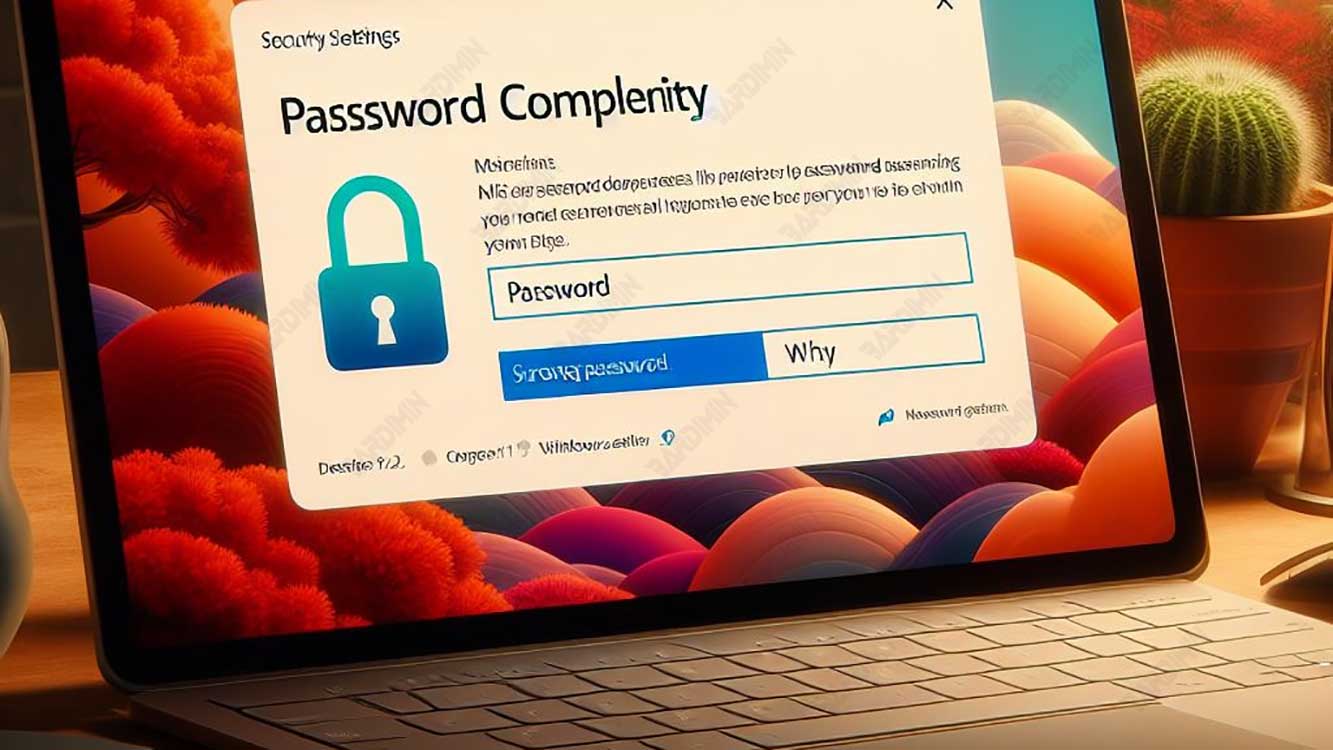
Felizmente, existem maneiras de remover os requisitos de complexidade de senha no Windows 11, para que você possa criar senhas que atendam melhor às suas preferências. No entanto, tenha em mente que, ao fazer isso, você também reduz o nível de segurança de sua conta, portanto, você deve ter mais cuidado para evitar que sua senha seja conhecida por outras pessoas.
Como remover o requisito de complexidade de senha no Windows 11 por meio do Editor de Diretiva de Grupo Local
Uma maneira de remover os requisitos de complexidade de senha no Windows 11 é por meio do Editor de Diretiva de Grupo Local. O Editor de Diretiva de Grupo Local é uma ferramenta que permite gerenciar configurações de segurança e configurações do sistema no computador. Aqui estão os passos que você deve seguir:
- Abra Run pressionando Windows + R no teclado. Digite gpedit.msc e pressione Enter. Isso abrirá Local Group Policy Editor.
- No painel esquerdo, clique duas vezes em Computer configuration e, em seguida, clique duas vezes em Windows settings. Em seguida, clique duas vezes em Security Settings e, em seguida, clique duas vezes em Account Policies. Por fim, clique uma vez em Password Policy.
- No painel direito, clique duas vezes em Password must meet complexity requirements. Isso abrirá uma janela Properties.
- Na janela Properties, selecione Disabled opções e clique em OK. Isso removerá o requisito de complexidade de senha no Windows 11.
- Feche Local Group Policy Editor e reinicie o computador para que as alterações entrem em vigor.
Como remover o requisito de complexidade de senha no Windows 11 por meio do prompt de comando
Outra maneira de remover o requisito de complexidade de senha no Windows 11 é por meio do Prompt de Comando. O Prompt de Comando é uma ferramenta que permite executar determinados comandos e tarefas em seu computador. Aqui estão os passos que você deve seguir:
- Abra Command Prompt como administrador pressionando Windows + X no teclado e selecione Command Prompt (Admin) no menu exibido.
- Na janela Command Prompt, digite o seguinte comando e pressione Enter:
secedit /export /cfg C:\secpol.cfg
Esse comando exporta as configurações atuais de diretiva de segurança para um arquivo chamado secpol.cfg na unidade C.
- Abra o arquivo secpol.cfg usando qualquer editor de texto, como Notepad. Você pode encontrar esse arquivo em C:\secpol.cfg.
- Procure a seguinte linha no arquivo secpol.cfg:
PasswordComplexity = 1
Essa linha indica que o requisito de complexidade de senha está habilitado.
- Altere o valor de 1 para 0, para que a linha se torne:
PasswordComplexity = 0
Essa linha indica que o requisito de complexidade de senha está desabilitado.
- Salve e feche o arquivo secpol.cfg.
- Retorne à janela Command Prompt, digite o seguinte comando e pressione Enter:
secedit /configure /db %windir%\security\local.sdb /cfg C:\secpol.cfg /areas SECURITYPOLICY
Esse comando importa as configurações de diretiva de segurança que você alterou para o computador.
- Feche Command Prompt e reinicie o computador para que as alterações entrem em vigor.

